iPhone 홈 화면에서 제거를 실행 취소하는 방법
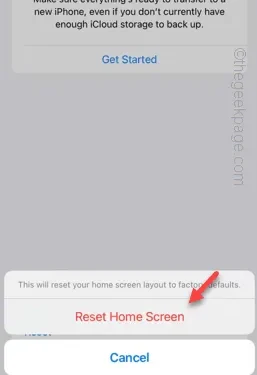
홈 화면에서 중요한 항목을 제거하고 다시 가져오려고 하시나요? 앱 아이콘을 화면에 다시 배치하는 방법에는 여러 가지가 있습니다. 우리는 따라갈 수 있는 모든 방법과 앱 아이콘을 홈 화면에 다시 배치하는 방법에 대해 논의했습니다.
iPhone 홈 화면에서 제거를 실행 취소하는 방법
이전에 언급했듯이 iPhone에서 이 변경 사항을 되돌릴 수 있는 몇 가지 방법이 있습니다.
방법 1 – 앱 라이브러리에서 앱 아이콘 교체
앱 라이브러리에서 홈 화면에 앱 아이콘을 직접 배치할 수 있습니다.
1단계 – 옆으로 스와이프하여 앱 라이브러리 에 있는 모든 앱을 찾습니다 .
2단계 – 이전에 제거한 앱 아이콘을 찾습니다.
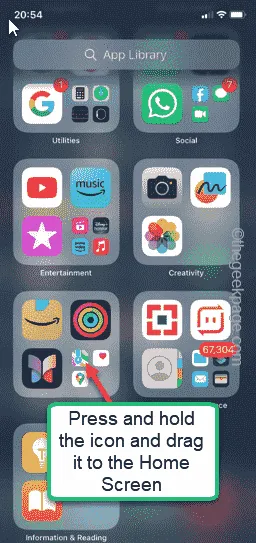
3단계 – 홈 라이브러리 의 앱 아이콘을 홈 화면의 올바른 위치로 드래그하세요 .
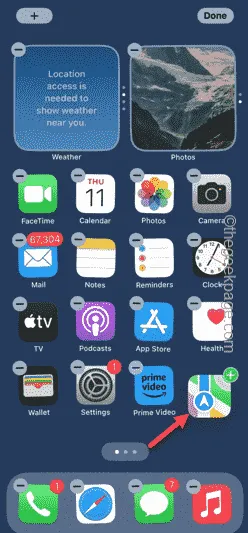
이는 휴대폰 화면의 올바른 위치에 앱 아이콘을 배치할 수 있는 방법 중 하나입니다.
그런데 앱 목록에 앱 아이콘이 보이지 않는다면 어떻게 될까요? 그런 다음 검색창을 사용하여 검색결과에서 앱을 검색하고 찾을 수 있습니다. 이 작업을 수행 –
1단계 – 왼쪽을 스와이프하면서 앱 라이브러리 페이지 로 이동합니다 .
2단계 – 거기에서 검색창을 찾을 수 있습니다. 검색할 앱 이름을 입력하세요 .
3단계 – 해당 항목을 찾으면 거기에서 직접 앱 아이콘을 누른 채 홈 화면 으로 드래그합니다 .
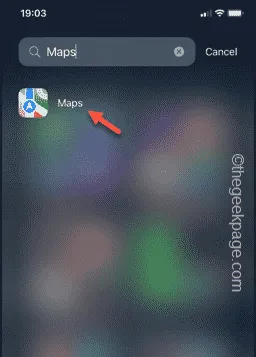
이렇게 하면 앱 아이콘을 홈 화면에 배치할 수 있습니다.
방법 2 – 홈 화면 레이아웃 재설정
홈 화면에서 아이콘을 너무 많이 변경했나요? 이 경우 모든 앱 아이콘을 하나씩 다시 전환하는 것은 지루하고 힘든 과정이 될 수 있습니다. 이 경우 홈 화면 레이아웃을 기본 설정으로 재설정하는 것이 유용할 수 있습니다.
1단계 – ⚙️ 아이콘을 찾아 엽니 다.
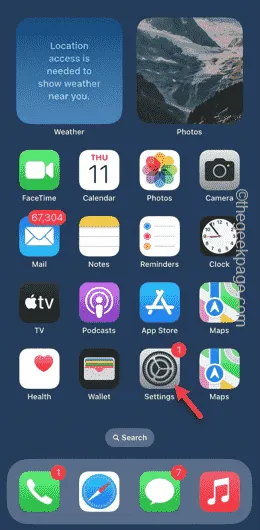
2단계 – 다음으로 설정 탭에서 ” 일반 ” 옵션을 엽니다.
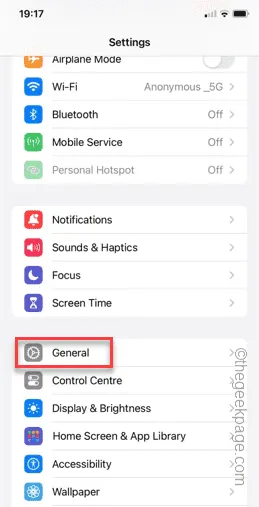
3단계 – 나중에 약간 아래로 스크롤하여 ” iPhone 전송 또는 재설정 ” 옵션 을 찾아 엽니다 .
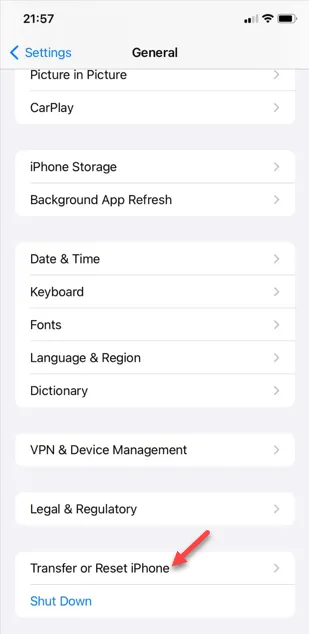
4단계 – 다음 화면에서 “ 재설정 ” 옵션을 터치합니다 .
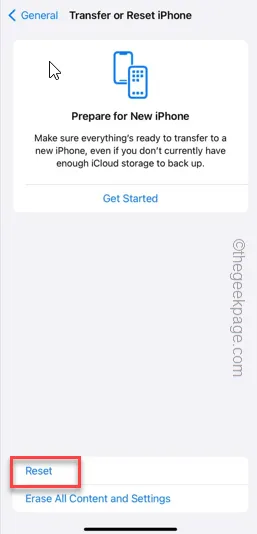
5단계 – ‘ 홈 화면 레이아웃 재설정 ‘ 옵션을 사용하도록 선택합니다 .
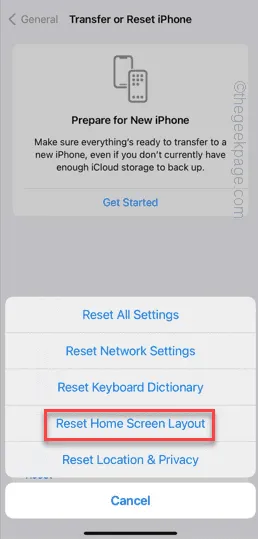
6단계 – 마지막으로 ” 홈 화면 재설정 ” 옵션을 눌러 iPhone의 홈 화면을 재설정합니다.
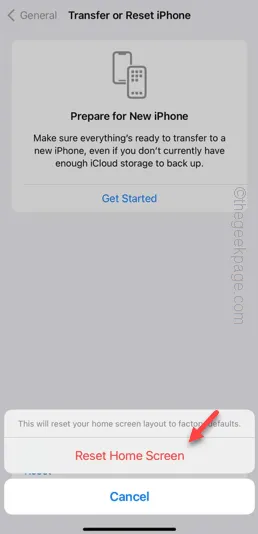
홈 화면을 재설정하면 모든 앱 아이콘이 휴대폰 홈 화면의 기본 위치로 돌아갑니다.


답글 남기기